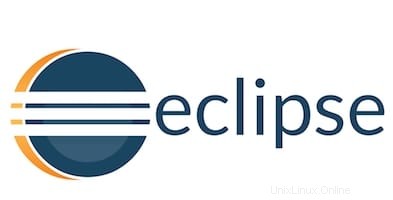
V tomto článku vysvětlíme nezbytné kroky k instalaci a konfiguraci Eclipse na Debianu 10. Než budete pokračovat v tomto tutoriálu, ujistěte se, že jste přihlášeni jako uživatel pomocí sudo privilegia. Všechny příkazy v tomto tutoriálu by měly být spouštěny jako uživatel bez oprávnění root.
Eclipse je bezplatné integrované vývojové prostředí IDE, které používají programátoři k psaní softwaru většinou v Javě, ale podporuje také více jazyků jako C, C++, Java, PHP, Ruby atd. pro rozvoj. Eclipse přichází s řadou funkcí a můžete jej také rozšířit pomocí pluginů.
Nainstalujte Eclipse IDE na Debian
Krok 1. První příkaz aktualizuje seznamy balíčků, aby bylo zajištěno, že získáte nejnovější verzi a závislosti.
sudo apt update sudo apt upgrade
Krok 2. Nainstalujte Javu na Debian.
OpenJDK je k dispozici v oficiálním úložišti balíčků Debianu 10, spusťte následující příkaz pro instalaci Javy:
sudo add-apt-repository ppa:linuxuprising/java sudo apt update sudo apt install oracle-java10-installer
Ověřte verzi Java na vašem počítači:
java -version
Krok 3. Nainstalujte Eclipse IDE v Debianu.
Nyní si stáhněte Eclipse IDE pomocí příkazu wget nebo curl ke stažení spustit pod příkazem:
wget http://ftp.jaist.ac.jp/pub/eclipse/technology/epp/downloads/release/2019-03/R/eclipse-java-2019-03-R-linux-gtk-x86_64.tar.gz
Po dokončení procesu stahování extrahujte soubor eclipse-java-2019-03-R-linux-gtk-x86_64.tar.gz pomocí následujícího příkazu uvnitř usr adresář:
sudo tar -zxvf eclipse-java-2019-03-R-linux-gtk-x86_64.tar.gz -C /usr/
Nyní vytvořte symbolický odkaz na adresář /usr/bin pomocí následujícího příkazu:
sudo ln -s /usr/eclipse/eclipse /usr/bin/eclipse
Krok 4. Vytvořte ikonu Eclipse Launcher.
Dále vytvořte ikonu spouštěče plochy Eclipse do adresáře systémových aplikací:
sudo nano /usr/share/applications/eclipse.desktop
Nyní vložte následující kód:
[Desktop Entry] Encoding=UTF-8 Name=Eclipse IDE Comment=Eclipse IDE Exec=/usr/bin/eclipse Icon=/usr/eclipse/icon.xpm Categories=Application;Development;Java;IDE Version=4.8 Type=Application Terminal=0
Krok 5. Spusťte Eclipse.
Nyní byste měli být schopni najít Eclipse IDE v aplikačním menu Debianu 10. Kliknutím na něj spustíte Eclipse IDE. Jinak můžete spustit Eclipse v Debianu spuštěním následujícího příkazu:
eclipse
Blahopřejeme, naučili jste se nainstalovat a nakonfigurovat Eclipse na Debian 10 Buster. Máte-li jakékoli dotazy, zanechte prosím níže komentář.